Почему тормозит компьютер и что делать
Итак, персональный компьютер - это в первую очередь инструмент, предназначенный для работы и развлечений, поэтому операционная система и ряд программ постоянно подвергаются изменениям, где происходит обновление или удаление той или иной программы или приложения. В тех случаях, когда происходит частая переустановка программного обеспечения, а фотографии и видео обрабатываются в большом количестве, в ПК скапливаются кеш-файлы, при этом засоряется реестр а информация на диске фрагментируются. Кроме этого создаются новые файлы библиотек и драйверов на ПК, а из-за устаревших аудио- и видео- кодеков начинаются ошибки и сбои в операционной системе.
Старые драйвера в ПК могут стать той самой причиной, от чего зависает компьютер и спровоцировать в операционной системе сбои. В этом случае не помешает оптимизировать реестр операционной системы и почистить жёсткий диск.
Обновление драйверов
Проверка на актуальность используемых драйверов и их обновление является довольно трудоёмкой работой, занимающей определённое время. С помощью утилиты SlimDrivers можно определить, для каких устройств есть обновления драйверов. Полностью просканировав весь компьютер, утилита выведет полный список устройств, для которых не установлены драйвера или существуют обновлённые их версии. Тем не менее, скачивать драйвера из программы можно только вручную и каждый по отдельности, для этого есть специальная кнопка. Если говорить о платной версии, то здесь весь процесс можно автоматизировать. К тому же благодаря платной программе можно создавать резервные копии драйверов, а также восстанавливать ранее созданные данные или удалять их. Во время скачивания обновлённых версий драйверов, программа SlimDrivers предлагает создать точку восстановления для Windows.
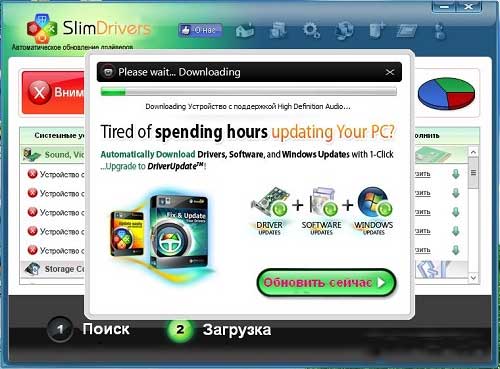
Список автозапуска
Не всё программное обеспечение работающее в фоновом режиме приносит пользу. Именно из-за него дольше запускается операционная система и увеличивается нагрузка на компоненты ПК. При этом намного больше заряда уходит из аккумуляторов ноутбука или планшета. Это могут быть очень важные программы, без которых не обойдётся ни один ПК, например антивирусные программы, но с другой стороны существует большое количество бесполезных программ, которые забирают большое количество ресурсов компьютера, например всевозможные надстройки и приложения, вспомогательные инструменты и многое другое.
В этом случае ускорить компьютер поможет элементарное наведение порядка в списке автозагрузок. Это поможет сделать бесплатная утилита CCleaner. Для того, чтобы запустить программу нужно зайти в раздел «Сервис/Автозагрузка». Затем мышью выделить программу, активация которой не требуется, одновременно со стартом операционной системы, и справа нажать кнопку «Выключить».
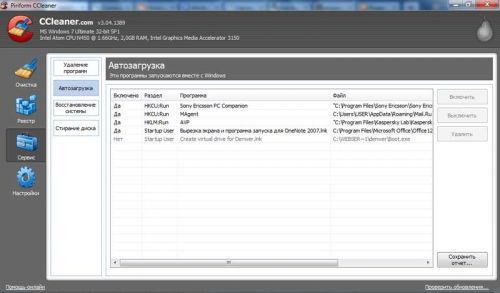
Если же вы не хотите пользоваться посторонними программами, можно использовать встроенный инструмент Windows. Для запуска используйте комбинацию «Win+R», а в образовавшейся строке вводите «msconfig», затем нажимаете «ОK». В конфигурации системы откроется окно и нужно перейти во вкладку «Автозагрузка». В появившемся списке нужно убрать галочки напротив тех приложений, где не требуется автоматический запуск. После настройки нажимаете кнопку «ОK», закрываете все окна и перезагружаете компьютер.
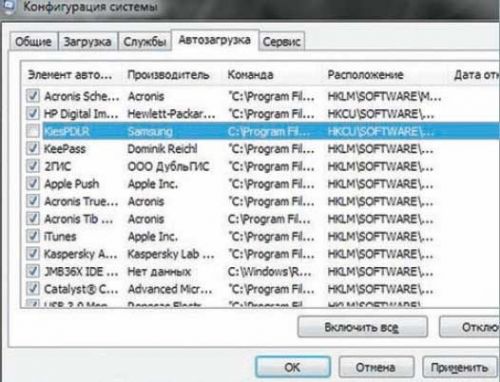
Инструменты редактирования "автозапуска" необходимы ещё и в случаях борьбы с вирусами и программами, которые работают некорректно, если перед вами стоит такая задача то лучше будет перевести Windows в режим «SafeMode». Для смены режима нужно при запуске ПК нажать клавишу «F8» и в меню выбрать нужный пункт.
Осторожно: редактирование списка программ с автозапуском должно проводиться грамотно, иначе отключение некоторых из них может привести к некорректной работе и сбоям ПК.
Полный порядок в реестре и на диске
Засорённый реестр и хранение множества временных файлов замедляют работу ПК и впустую занимают свободное место на диске. Для автоматического устранения такого рода проблем существуют программы для ускорения компьютера, другими словами чистящие программы. Тем не менее утилита CCleanerтакже может успешно справиться с подобными проблемами. Для начала работы необходимо в окне приложения найти раздел «Реестр» и нажать кнопку «Поиск проблем». Программа полностью просканирует реестр и выдаст ошибочные записи, затем нужно нажать «Исправить».

Тем не менее, перед тем, как программа внесёт изменения в реестр, она выдаст запрос на создание резервной копии рекомендую вам не отказываться от этой процедуры. Для того, чтобы программа автоматически регулярно проводила очистку, нужно зайти в раздел «Настройки/Настройки» и поставить галочку на пункте «Выполнять очистку при запуске компьютера».
Дефрагментация HDD
Скорость работы жёсткого диска не совсем корректно определяется различными синтетическими тестами, ведь реальная его производительность определяется существующей фрагментированностью файлов, содержащихся на нём. Для того чтобы ускорить компьютер, нужно провести дефрагментацию жёсткого диска с помощью стандартной программы, которая имеется в операционной системе. Для запуска программы нужно открыть окно «Мой компьютер» и правой кнопкой мыши нажать на диск, который нужно дефрагментировать. Затем откроется окно «Свойства», из него нужно перейти во вкладку «Сервис», а затем нажать«Провести дефрагментацию». Дефрагментацию дисков можно провести немедленно или установить расписание. С помощью бесплатной утилиты Defragglerтакие операции можно успешно проводить даже в отдельных папках с файлами.
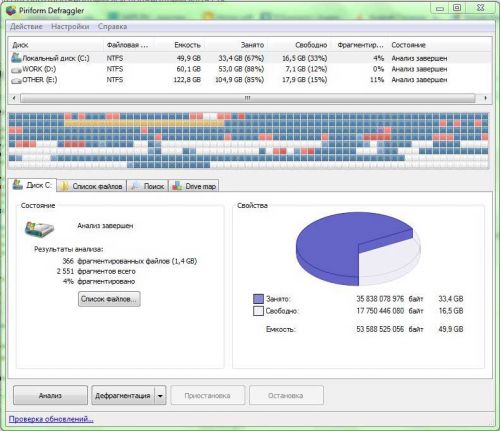
Довольно функциональная утилита Piriform Defraggler имеет возможность не только дефрагментрировать диск, но и отельные папки с файлами. С помощью этой программы можно проверить HDD на имеющиеся ошибки, узнать необходимую информацию по прошивке и серийный номер, а также получить информацию по техническому состоянию. Программа выдаёт полный список фрагментрированных файлов и оценивает скорость работы операционной системы.
Осторожно: SSD-накопителей дефрагментацию проводить не стоит, так как эта процедура только снизит их производительность, а срок эксплуатации существенно сократится.












 Каждый пользователь ПК сталкивается с проблемами. При ремонте компьютера, при его апгрейде требуются новые детали и, чтобы подобрать примерный список оборудования для новой системы, приходится обегать не один магазин. В нашем компьютерном интернет-магазине вы сможете без труда приобрести составляющие ПК. Кроме того, мы оказываем различные услуги по обслуживанию и ремонту компьютеров и ноутбуков.
Каждый пользователь ПК сталкивается с проблемами. При ремонте компьютера, при его апгрейде требуются новые детали и, чтобы подобрать примерный список оборудования для новой системы, приходится обегать не один магазин. В нашем компьютерном интернет-магазине вы сможете без труда приобрести составляющие ПК. Кроме того, мы оказываем различные услуги по обслуживанию и ремонту компьютеров и ноутбуков.










0 комментариев